أفضل إعدادات المعادل لـ Spotify
نشرت: 2023-01-06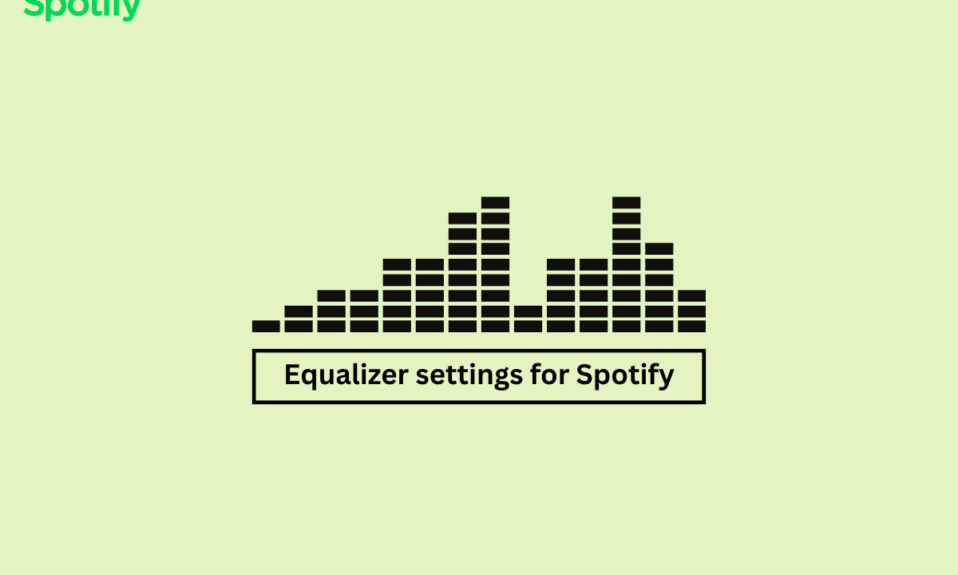
Spotify هي خدمة بث رقمي تتيح الوصول إلى ملايين الأغاني والملفات الصوتية الأخرى التي أنشأها موسيقيون من جميع أنحاء العالم. كما يقدم مواد البودكاست والفيديو. يمكنك استخدام Spotify للتصفح والعثور على موسيقى جديدة ، وإنشاء قوائم تشغيل ومشاركتها ، وبث الأغاني والبودكاست المفضلة لديك في أي وقت. الآن ، لنفترض أنني سألتكم عن أفضل إعدادات موازن الصوت لـ Spotify. لا دليل؟ حسنا؛ سنتحدث عن أفضل إعدادات المعادل اليوم. بالإضافة إلى ذلك ، سننظر في أفضل إعدادات موازن الصوت لـ bass Spotify.
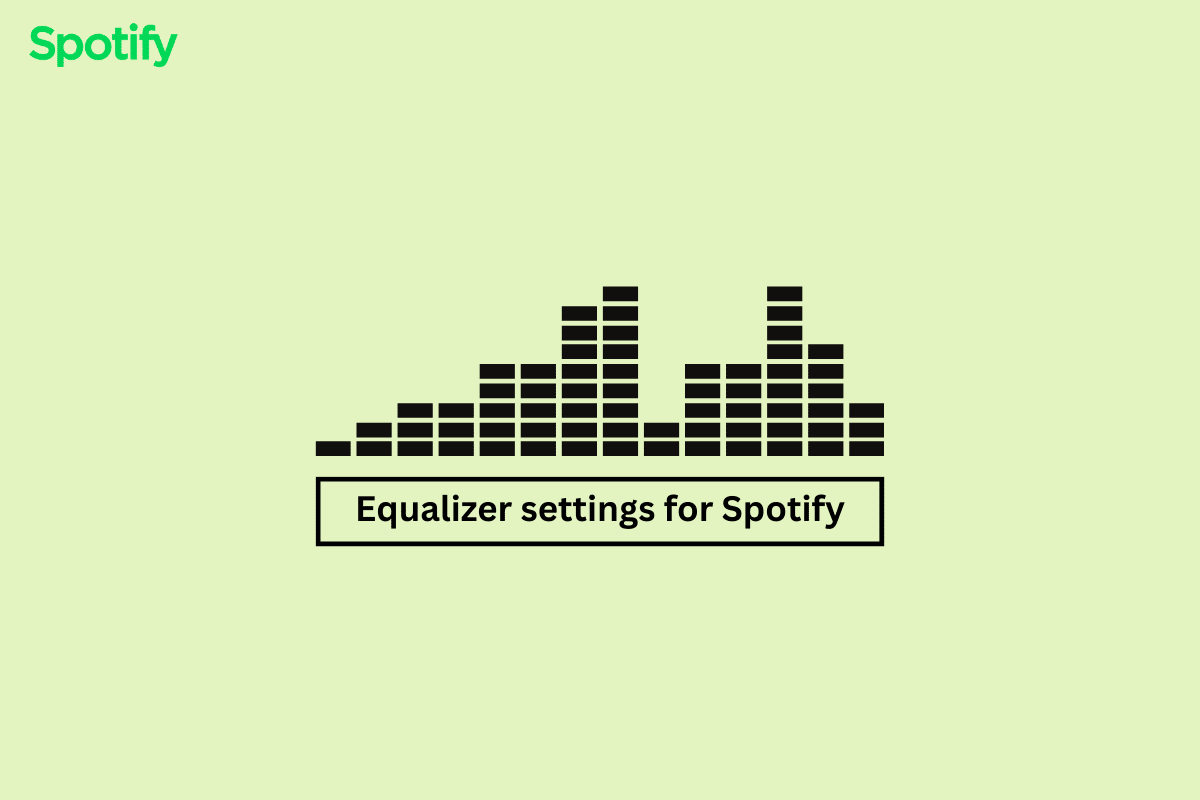
محتويات
- أفضل إعدادات المعادل لـ Spotify
- ماذا يفعل Spotify Equalizer؟
- كيفية الوصول إلى Spotify Equalizer
- ما هي أفضل إعدادات موازن الصوت لـ Bass Spotify؟
- أفضل إعدادات المعادل لـ Spotify Android
أفضل إعدادات المعادل لـ Spotify
لقد أوضحنا بالتفصيل أفضل إعدادات موازن الصوت لـ Spotify على جهاز Android الخاص بك.
ماذا يفعل Spotify Equalizer؟
معادل Spotify هو ميزة تسمح لك بضبط توازن نطاقات التردد المختلفة في الإشارة الصوتية لأغنية أو بودكاست. يتكون المعادل من سلسلة من أشرطة التمرير ، يمثل كل منها نطاق تردد مختلف (على سبيل المثال ، صوت جهير ، متوسط المدى ، ثلاثي الطبقة). من خلال ضبط مستوى أشرطة التمرير هذه ، يمكنك زيادة أو تقليل حجم ترددات معينة ، وتشكيل الصوت العام للموسيقى حسب رغبتك.
على سبيل المثال ، إذا كنت تريد التأكيد على الجهير في أغنية ، فيمكنك زيادة مستوى نطاقات التردد الأقل (على سبيل المثال ، 60 هرتز ، 100 هرتز ، إلخ). إذا كنت ترغب في إضافة المزيد من الوضوح إلى الأغاني ، يمكنك زيادة مستوى الترددات متوسطة المدى (على سبيل المثال ، 500 هرتز ، 1 كيلوهرتز ، 2 كيلوهرتز ، إلخ).
يعد معادل Spotify أداة مفيدة لتخصيص صوت الموسيقى الخاصة بك وتعديله حسب تفضيلاتك الشخصية أو بيئة الاستماع. يمكنك الوصول إلى المعادل في إعدادات تطبيق Spotify على جهازك.
اقرأ أيضًا: أفضل أداة تنزيل لقائمة تشغيل Spotify
كيفية الوصول إلى Spotify Equalizer
للوصول إلى المعادل على Spotify لنظام Android:
1. افتح تطبيق Spotify على جهاز Android الخاص بك.
2. اضغط على رمز الترس في الزاوية اليمنى العليا من الشاشة للوصول إلى الإعدادات.
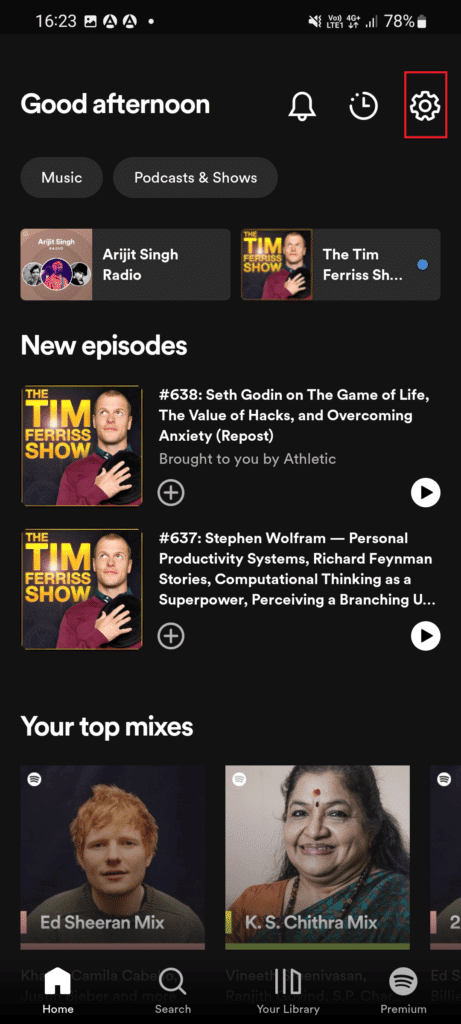
3. اضغط على خيار جودة الصوت .
4. قم بالتمرير لأسفل وانقر على خيار المعادل .
للوصول إلى المعادل على Spotify لنظام iOS:
1. افتح Spotify ap p على جهاز iPhone الخاص بك.
2. اضغط على أيقونة الترس في الزاوية اليمنى العليا من الشاشة.
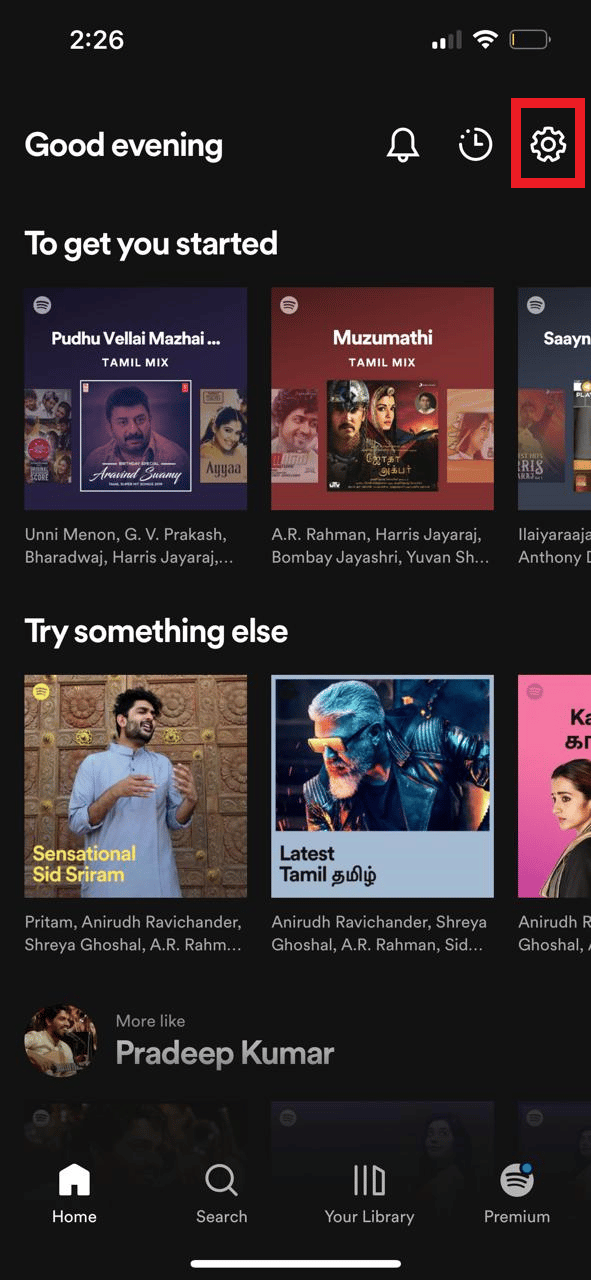
3. قم بالتمرير لأسفل وانقر على خيار التشغيل .
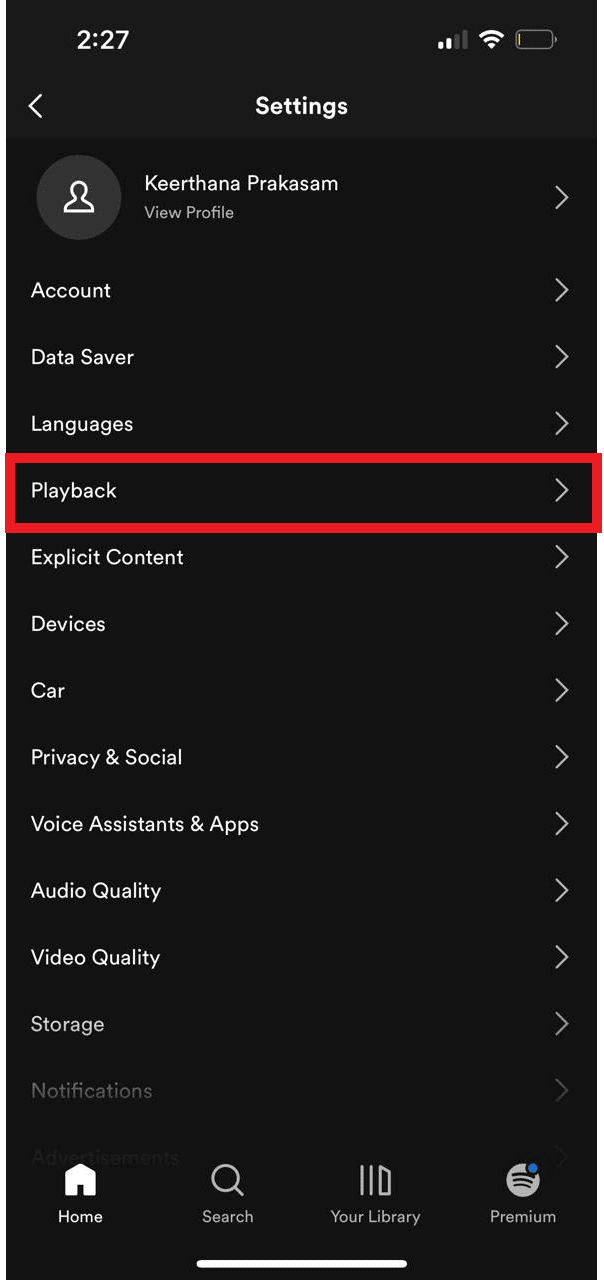
4. اضغط على خيار المعادل .
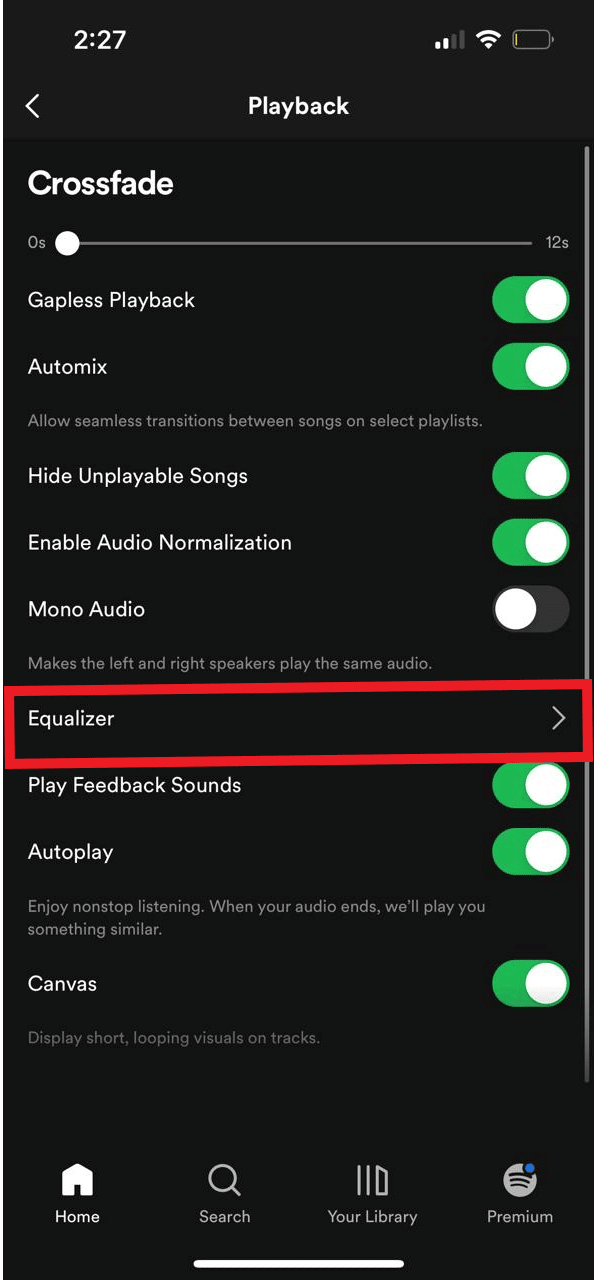
5. تبديل على المعادل.
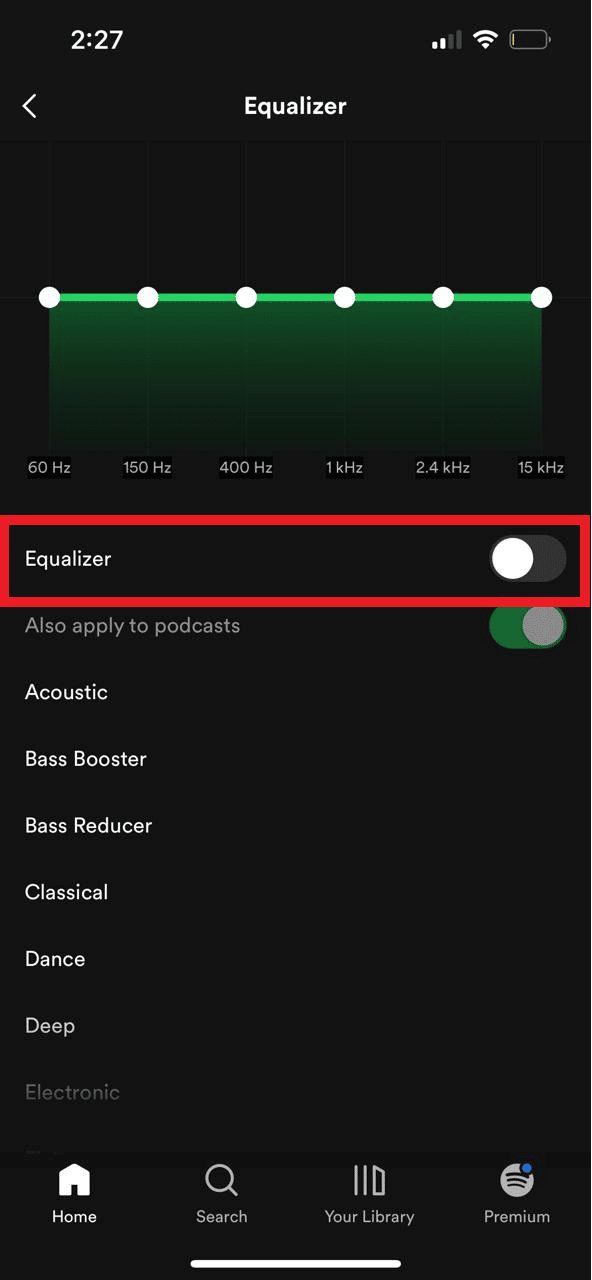
اقرأ القسم التالي للتعرف على أفضل إعدادات موازن الصوت الجهير سبوتيفي.
ما هي أفضل إعدادات موازن الصوت لـ Bass Spotify؟
لا توجد إجابة واحدة تناسب الجميع على هذا السؤال لأن أفضل إعدادات موازن الصوت تعتمد على الموسيقى التي تستمع إليها وخياراتك الشخصية. قد يفضل بعض الأشخاص صوتًا ثقيلًا ، بينما قد يفضل البعض الآخر صوتًا أكثر توازناً أو ثقيلًا. فيما يلي ذكرنا أفضل عشرة إعدادات موازن لـ Spotify لمساعدتك في العثور على أفضل إعدادات موازن الصوت للموسيقى الخاصة بك على Spotify:
ملاحظة: لا تتوفر إعدادات المعادل على Spotify على جميع الأجهزة. إذا كنت تستخدم مشغل ويب أو جهازًا لا يدعم المعادل ، فلن تتمكن من ضبط الإعدادات. في هذه الحالة ، قد ترغب في التفكير في استخدام تطبيق أو مكون إضافي معادل لجهة خارجية لضبط صوت الموسيقى الخاصة بك.
1. الضبط المسبق للباس الداعم
يعد الضبط المسبق لـ bass booster أفضل إعداد موازن لباس Spotify ، مما يزيد من حجم ترددات الجهير في أغنية. إنه مصمم لتحسين الحد الأدنى من طيف الصوت ، مما يجعل خطوط الجهير في الأغنية أكثر وضوحًا وإضافة العمق والامتلاء إلى الصوت العام. إذا كنت أكثر من شخص جهير ، فإن هذا الإعداد المحدد يناسبك ، أفضل إعداد موازن للباس سبوتيفي.
2. الضبط الصوتي المسبق
الإعداد الصوتي المسبق في موازن الصوت Spotify هو إعداد يهدف إلى تحسين الصوت الطبيعي غير المضخم للأدوات الصوتية والغناء. إنه مصمم لإبراز دفء وثراء الموسيقى الصوتية ، مما يجعلها تبدو طبيعية ونابضة بالحياة.
3. الرقص مسبقا
تم تصميم الإعداد المسبق للرقص لإخراج طاقة وكثافة موسيقى الرقص الإلكترونية (EDM). عادةً ما يعزز حجم الترددات العالية ، مثل الترددات العالية والمتوسطة العليا ، بينما يزيد أيضًا من الترددات الجهير والترددات المتوسطة المنخفضة لإضافة العمق والامتلاء إلى الصوت.
4. Pop الإعداد المسبق
يعد الإعداد المسبق للبوب في موازن Spotify نوعًا آخر من الإعدادات المصممة لتحسين صوت موسيقى البوب. إنها في الغالب لمن يستمتعون بصوت واضح وصاخب. تم تصميم الإعداد المسبق للبوب لجعل أغاني البوب تبدو مشرقة وواضحة وحيوية. ومع ذلك ، قد تبدو بعض الأغاني طاغية إذا تم تشغيلها في تعزيز متوسط النطاق في هذا الإعداد المسبق.
5. مكبرات الصوت الصغيرة

هذه مخصصة لأولئك الذين يحبون الاستماع إلى الموسيقى على مكبرات الصوت في هواتفهم. مكبرات الصوت الصغيرة المحددة مسبقًا عبارة عن معادل Spotify يستمر في تحسين الصوت لمكبرات الصوت الصغيرة ، مثل تلك الموجودة في أجهزة الكمبيوتر المحمولة أو الهواتف الذكية أو مكبرات الصوت المحمولة التي تعمل بتقنية Bluetooth. إنه يعزز عادةً الترددات العالية ويقلل من ترددات الجهير للتعويض عن الاستجابة المنخفضة المنخفضة للسماعات الصغيرة. الهدف من الضبط المسبق لمكبرات الصوت الصغيرة هو جعل صوت الموسيقى واضحًا ومتوازنًا ، حتى على مكبرات الصوت ذات النطاق والقوة المحدودين.
6. الضبط المسبق الإلكتروني
يعد الإعداد الإلكتروني المسبق على معادل Spotify تكوينًا محددًا مسبقًا لإعدادات المعادل المصممة لتحسين أنواع الموسيقى الإلكترونية مثل تكنو ومنزل ونشوة. الغرض منه هو توفير المزيد من الوضوح والتعريف للصوت ، مع التركيز على الترددات المتوسطة والعالية.
7. عميق مسبقا
يتعامل الإعداد المسبق العميق مع أنواع الموسيقى ذات الجهير الثقيل مثل الهيب هوب والراب والريغي. الغرض منه هو توفير مزيد من العمق والتأثير على الصوت ، مع التركيز على الترددات المنخفضة. قد تختلف الإعدادات الدقيقة للإعداد المسبق العميق اعتمادًا على التنفيذ المحدد للمعادل داخل تطبيق Spotify. ومع ذلك ، فمن المحتمل أنه يتضمن تعزيزات للترددات المنخفضة ، وكذلك ربما بعض التخفيضات على الترددات المتوسطة والعالية لتقليل الخشونة أو الصفير.
8. روك مسبقا
يتعامل الإعداد المسبق لموسيقى الروك على معادل Spotify مع موسيقى الروك وأنواع الموسيقى الأخرى التي تعتمد على الجيتار. الغرض منه هو توفير المزيد من الوضوح والوضوح للصوت ، مع التركيز على الترددات المتوسطة والعالية. يعد الإعداد المسبق لموسيقى الروك واحدًا فقط من العديد من الإعدادات المسبقة المتوفرة على موازن Spotify ، وقد لا يكون مناسبًا لجميع موسيقى الروك أو لجميع المستمعين. كما هو الحال مع أي إعداد موازن ، من الجيد تجربة أذنيك واستخدامهما لتحديد أفضل الأصوات بالنسبة لك.
9. تعزيز الوسطاء يدويا
الآن ، بعد أن تأتي لتعزيز الوسطاء يدويًا في معادل Spotify ، ستحتاج إلى استخدام إعداد المعادل المخصص. يتيح لك ذلك ضبط مستويات نطاقات التردد الفردية ، بدلاً من استخدام تكوين محدد مسبقًا.
من المهم ملاحظة أن تعزيز الوسطاء يمكن أن يكون له تأثير كبير على الصوت العام للموسيقى ، وقد لا يكون ذلك دائمًا مرغوبًا فيه. ضع في اعتبارك أن تعزيز الأصوات المتوسطة يمكن أن يجعل الأصوات والآلات تبدو أكثر وضوحًا ، ولكن يمكن أيضًا أن يجعل صوت الموسيقى أكثر ازدحامًا أو تشويشًا إذا تم تعيين المستويات عالية جدًا.
10. تفصيلها يدويًا
لتخصيص إعدادات المعادل لسماعات الرأس الخاصة بك ، ستحتاج إلى ضبط مستويات نطاقات التردد لتتناسب مع خصائص سماعات الرأس الخاصة بك. على سبيل المثال ، إذا كانت سماعات الرأس الخاصة بك تتمتع باستجابة جهير واضحة ، فقد ترغب في تقليل مستوى صوت الترددات المنخفضة لتفادي الصوت المرتفع أو غير المتحكم فيه. من ناحية أخرى ، إذا كانت سماعات الرأس الخاصة بك ذات جودة عالية ساطعة أو قاسية ، فقد ترغب في تقليل حجم الترددات عالية الجودة لتجنب الصخب أو الصوت غير المريح.
ومن ثم ، فهذه هي أفضل إعدادات موازن الصوت لـ bass Spotify.
أفضل إعدادات المعادل لـ Spotify Android
سيعتمد أفضل إعداد موازن (EQ) لـ Spotify على Android على عدد من العوامل ، بما في ذلك نوع الموسيقى التي تستمع إليها وخصائص سماعات الرأس أو مكبرات الصوت وتفضيلات الاستماع الشخصية.
لنفحص أفضل إعدادات المعادل لـ Spotify Android :
- عادي: تم تصميم هذا الإعداد لتوفير صوت متوازن ومحايد مناسب لمعظم أنواع الموسيقى. إنه لا يعزز أو يقطع أي ترددات محددة ويقصد به أن يكون نقطة انطلاق للمستخدمين الذين ليسوا متأكدين من إعداد EQ الذي يجب استخدامه.
- البوب: تم تصميم هذا الإعداد لتحسين صوت موسيقى البوب ، ويميل إلى تعزيز الترددات المتوسطة والعالية لمنح الموسيقى مزيدًا من الوضوح والحضور. يمكنه أيضًا إضافة بعض الجهير الإضافي لمنح الموسيقى تأثيرًا أكبر.
- كلاسيكي: تم تصميم هذا الإعداد لتحسين صوت الموسيقى الكلاسيكية ، ويميل إلى تعزيز الترددات المتوسطة والعالية لإبراز تفاصيل الموسيقى ووضوحها. قد يقلل أيضًا من الجهير قليلاً للمساعدة في إبراز الفروق الدقيقة للموسيقى.
- الجاز: تم تصميم هذا الإعداد لتحسين صوت موسيقى الجاز ، ويميل إلى تعزيز الترددات المتوسطة والعالية لمنح الموسيقى مزيدًا من الوضوح والحضور. قد يقلل أيضًا من الجهير قليلاً للمساعدة في إبراز الفروق الدقيقة في الموسيقى.
- موسيقى الروك: تم تصميم هذا الإعداد لتحسين صوت موسيقى الروك ، ويميل إلى تعزيز الجهير والترددات المنخفضة لمنح الموسيقى المزيد من الطاقة والطاقة. قد يعزز أيضًا الترددات العالية قليلاً لمنح الموسيقى مزيدًا من الوضوح والوضوح.
اقرأ أيضًا: كيف يمكنك تغيير خطة Spotify الخاصة بك
الأسئلة المتداولة (FAQs)
س 1. هل يجب عليك استخدام معادل الصوت على Spotify؟
الجواب. يعتمد ما إذا كان يجب عليك استخدام المعادل (EQ) على Spotify أم لا على تفضيلاتك الشخصية ونوع الموسيقى التي تستمع إليها. قد يفضل بعض الأشخاص استخدام EQ لضبط صوت الموسيقى حسب رغبتهم ، بينما قد يفضل البعض الآخر تركها وترك الموسيقى تعمل كما كان من المفترض أن تصدر.
س 2. ما هو إعداد المعادل المثالي؟
الجواب. من الصعب توفير إعدادات موازن محددة ستكون مثالية لجميع المستخدمين على Spotify لأن كل شخص لديه تفضيلاته الفريدة عندما يتعلق الأمر بالطريقة التي يريدها أن تصدر الموسيقى الخاصة بهم. ومع ذلك ، فإن نطاق الترددات التي يمكن أن تسمعها الأذن البشرية يعتبر بشكل عام بين 20 هرتز و 20000 هرتز ، على الرغم من أن هذا قد يختلف قليلاً من شخص لآخر.
س 3. ما هو المعادل؟
الجواب. المعادل ، أو EQ ، هو أداة تسمح لك بضبط توازن الترددات المختلفة في إشارة صوتية. يتم استخدامه بشكل شائع لتشكيل صوت الموسيقى ، إما لجعله أكثر ثقلاً أو بثلاثة أضعاف ، أو لإخراج عناصر محددة من المزيج. في Spotify ، يعد المعادل ميزة تسمح لك بضبط توازن الترددات في الموسيقى التي تستمع إليها
س 4. هل يمكنني استخدام إعدادات EQ لجهة خارجية مع Spotify؟
الجواب. نعم ، من الممكن استخدام إعدادات EQ لجهة خارجية مع Spotify. هناك عدد من تطبيقات وإضافات المعادل التابعة لجهات خارجية والتي يمكن استخدامها مع Spotify لتخصيص الصوت حسب رغبتك. ومع ذلك ، ضع في اعتبارك أن استخدام برامج الجهات الخارجية قد لا يكون مدعومًا من قِبل Spotify وقد يتسبب في حدوث مشكلات في التطبيق. من الجيد دائمًا توخي الحذر عند تثبيت برامج الجهات الخارجية واستخدامها.
موصى به:
- كيف يعمل تلعثم؟
- كيفية إصلاح يا Siri لا يعمل على iPhone
- أفضل 7 إصلاحات لـ Spotify حدث خطأ ما على Android
- 10 طرق لإصلاح خطأ Spotify غير قادر على تسجيل الدخول
ستعتمد أفضل إعدادات موازن الصوت لـ Spotify على تفضيلاتك الخاصة ونوع الموسيقى التي تستمع إليها ، كما تمت مناقشته سابقًا. جرب بعض الإعدادات المختلفة واعرف أيها يناسبك بشكل أفضل. على أي حال ، نأمل أن تكون هذه المقالة مفيدة لك بشأن أفضل إعدادات موازن الصوت لباس سبوتيفي. إذا كان لديك أي أسئلة أو توصيات بخصوص ذلك ، فيرجى ترك تعليق أدناه.
